创建或修改用于命令的键盘快捷键,并显示或打印参照列表。
显示自定义用户界面 (CUI) 编辑器
- 依次单击

 。 查找
。 查找
创建或修改快捷键
- 在“自定义”选项卡上的“<文件名> 中的自定义设置”窗格中,单击“键盘快捷键”节点旁边的加号 (+) 以将其展开。
- 单击“快捷键”节点旁边的加号 (+) 以将其展开。
- 执行以下操作之一:
- 要创建快捷键,请在“命令列表”窗格中,将命令拖至“<文件名> 中的自定义设置”窗格的“快捷键”节点。
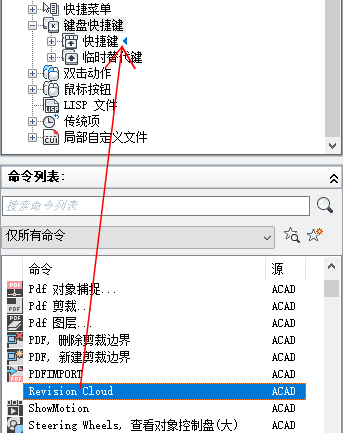
-
- 要修改快捷键,请从“快捷键”节点下选择快捷键。

- 要修改快捷键,请从“快捷键”节点下选择快捷键。
- 要创建快捷键,请在“命令列表”窗格中,将命令拖至“<文件名> 中的自定义设置”窗格的“快捷键”节点。
- 在“特性”窗格中,单击“键”框,然后单击 […] 按钮以打开“快捷键”对话框。

- 在“快捷键”对话框中,请按住修饰符键(即 Ctrl 键)与以下键的组合:Shift 键、Alt 键或 Shift 和 Alt 键,同时按所需的字母键、数字键、功能键或虚拟键(例如 F1 键或 Insert 键)。
有效的修饰符和键组合包括
- 不含修饰符的功能键 (Fn)
- 不含修饰符的数字键 (NUMPADn)
- Ctrl+字母、Ctrl+数字、Ctrl+功能键、Ctrl+虚拟键
- Ctrl+Alt+字母键、Ctrl+Alt+数字键、Ctrl+Alt+功能键、Ctrl+Alt+虚拟键
- Ctrl+Shift+字母键、Ctrl+Shift+数字键、Ctrl+Shift+功能键、Ctrl+Shift+虚拟键
- Ctrl+Shift+Alt+字母键、Ctrl+Shift+Alt+数字键、Ctrl+Shift+Alt+功能键、Ctrl+Shift+Alt+虚拟键
注: 受支持的虚拟键包括:Escape 键、Insert 键、Delete 键、Home 键、End 键、Page Up 键、Page Down 键、左箭头键、右箭头键、上箭头键和下箭头键。虚拟键 Escape 只能单独使用或与修饰符组合键 Ctrl+Shift+Alt 配合使用。
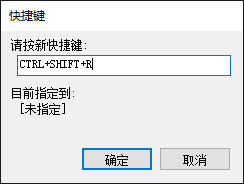
“目前指定到”标签将显示输入的键组合目前的全部指定情况。如果不想替换当前键的指定,请使用其他组合键。
- 请单击“确定”以指定组合键,然后关闭“快捷键”对话框。
- 单击“应用”。
打印快捷键或临时替代键的列表
- 在“自定义”选项卡的“<文件名> 中的自定义设置”窗格中,选择“键盘快捷键”节点。
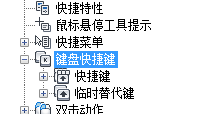
- 在“快捷键”窗格中,过滤要打印的键盘快捷键的类型和状态。
- 在“类型”下拉列表中,选择要显示的键盘快捷键的类型(“所有键”、“加速键”或“临时替代键”)。
- 在“状态”下拉列表中,选择要显示的键盘快捷键的状态(“全部”、“活动”、“不活动”和“未指定”)。
- 在“快捷键”窗格中,单击“打印”。
